Wine 7.0 的最新版本已经正式发布。 如果您希望体验其带来的全新功能,则需要进行升级。 本指南将详细介绍如何升级到 Wine 7.0,以便您能够充分利用其新特性和改进。
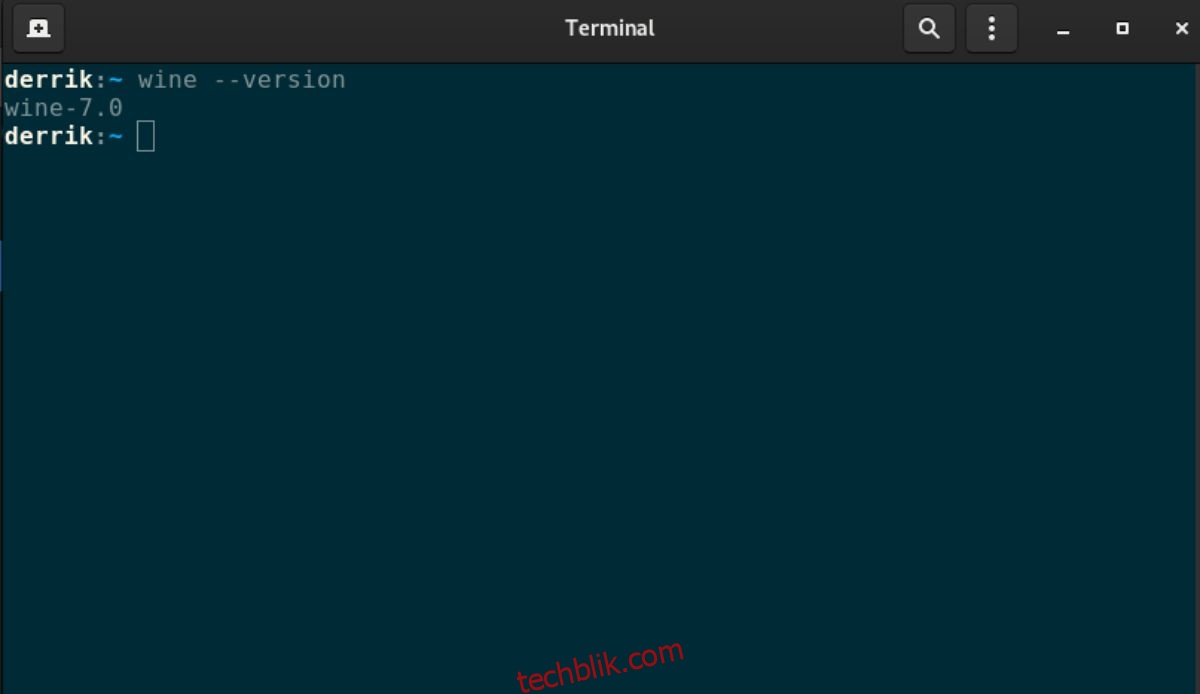
Ubuntu 安装指南
对于 Ubuntu 用户而言,若要获取 Wine 7.0,必须首先添加官方的 WineHQ 软件源。 该软件源将为您提供最新的 Wine 版本,其中包括 Wine 7.0。
WineHQ 官方软件源目前支持 Ubuntu 21.10、21.04、20.10 以及 20.04 版本。 要将该软件源添加到您的系统中,请打开终端窗口。 您可以通过按下键盘上的 Ctrl + Alt + T 快捷键打开终端,或者在应用程序菜单中搜索“终端”并启动它。
在终端窗口成功打开后,请使用 dpkg --add-architecture 命令启用您计算机上的 32 位库。 如果没有 32 位库的支持,Wine 7 将无法正常运行。
sudo dpkg --add-architecture i386
在成功添加新架构后,您需要下载并启用 WineHQ 软件源的密钥。 该密钥是安装来自此软件源的必要步骤。
wget -nc https://dl.winehq.org/wine-builds/winehq.key
sudo apt-key add winehq.key
在将密钥添加到您的计算机后,就可以启用软件源了。 以下内容将介绍如何针对 Ubuntu 21.10 和 20.04 版本获取 Wine 7。 虽然其他版本的 Ubuntu 也受支持,但并不推荐使用。
对于 Ubuntu 21.10:
sudo add-apt-repository 'deb https://dl.winehq.org/wine-builds/ubuntu/ impish main'
对于 Ubuntu 20.04:
sudo add-apt-repository 'deb https://dl.winehq.org/wine-builds/ubuntu/ focal main'
在您的系统上成功配置 WineHQ 软件源后,您需要执行更新命令来刷新 Ubuntu 的软件包列表。
sudo apt update
接下来,您需要删除当前已安装的旧版本 Wine。 同时运行两个版本的 Wine 不是一个好的做法。
sudo apt remove wine*
卸载旧版本 Wine 后,您可以使用如下的 apt install 命令在您的 Ubuntu 系统上安装 Wine 7.0。
sudo apt install --install-recommends winehq-stable
Debian 安装指南
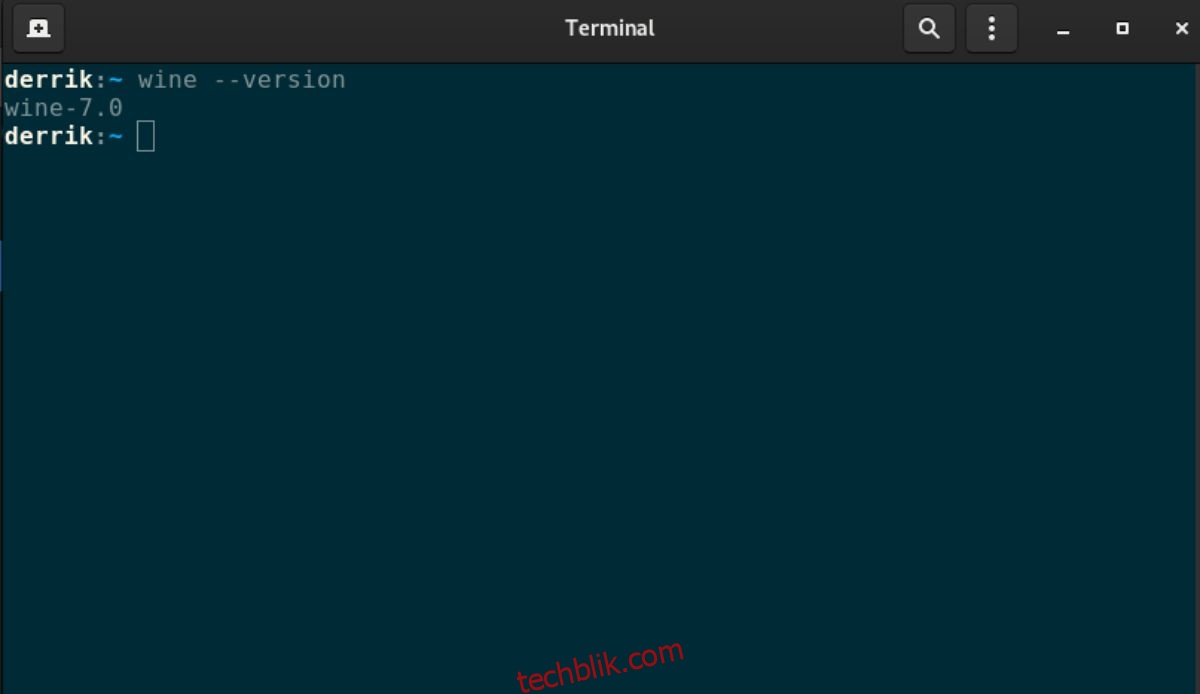
Debian 是一个比 Ubuntu 更为成熟的操作系统。 然而,由于其与 Ubuntu 的相似性,WineHQ 也提供了官方的 Wine 软件源,用户可以添加这些源来升级到最新的 Wine 版本。
要在 Debian 上开始升级过程,您首先需要打开一个终端窗口。 可以使用键盘快捷键 Ctrl + Alt + T 打开终端窗口,或者在应用程序菜单中搜索“终端”并启动它。
在终端窗口打开后,您需要向 Debian 添加 32 位支持。 Wine 7 需要 32 位库才能正常工作。 您可以使用 dpkg --add-architecture 命令添加此支持。
sudo dpkg --add-architecture i386
启用 32 位支持后,执行 apt-get update 命令。 随后,使用 wget 和 apt-key 命令启用 WineHQ 软件源。 WineHQ 目前支持 Debian 10、Debian 11 以及 Debian Testing (Bookworm) 版本。
Debian 10:
sudo add-apt-repository 'deb https://dl.winehq.org/wine-builds/debian/ buster main'
Debian 11:
sudo add-apt-repository ' deb https://dl.winehq.org/wine-builds/debian/ bullseye main'
Debian Testing (Bookworm):
sudo add-apt-repository 'deb https://dl.winehq.org/wine-builds/debian/ bookworm main'
将软件源添加到 Debian 系统后,请执行 apt-get update 命令刷新软件包列表。
sudo apt-get update
接下来,您必须从 Debian 系统卸载当前已安装的 Wine 版本。 您可以使用 apt-get remove 命令删除 Wine。
sudo apt-get remove wine
最后,使用 apt-get install 命令在 Debian 系统上安装 Wine 7.0。
sudo apt-get install --install-recommends winehq-stable
Arch Linux 安装指南
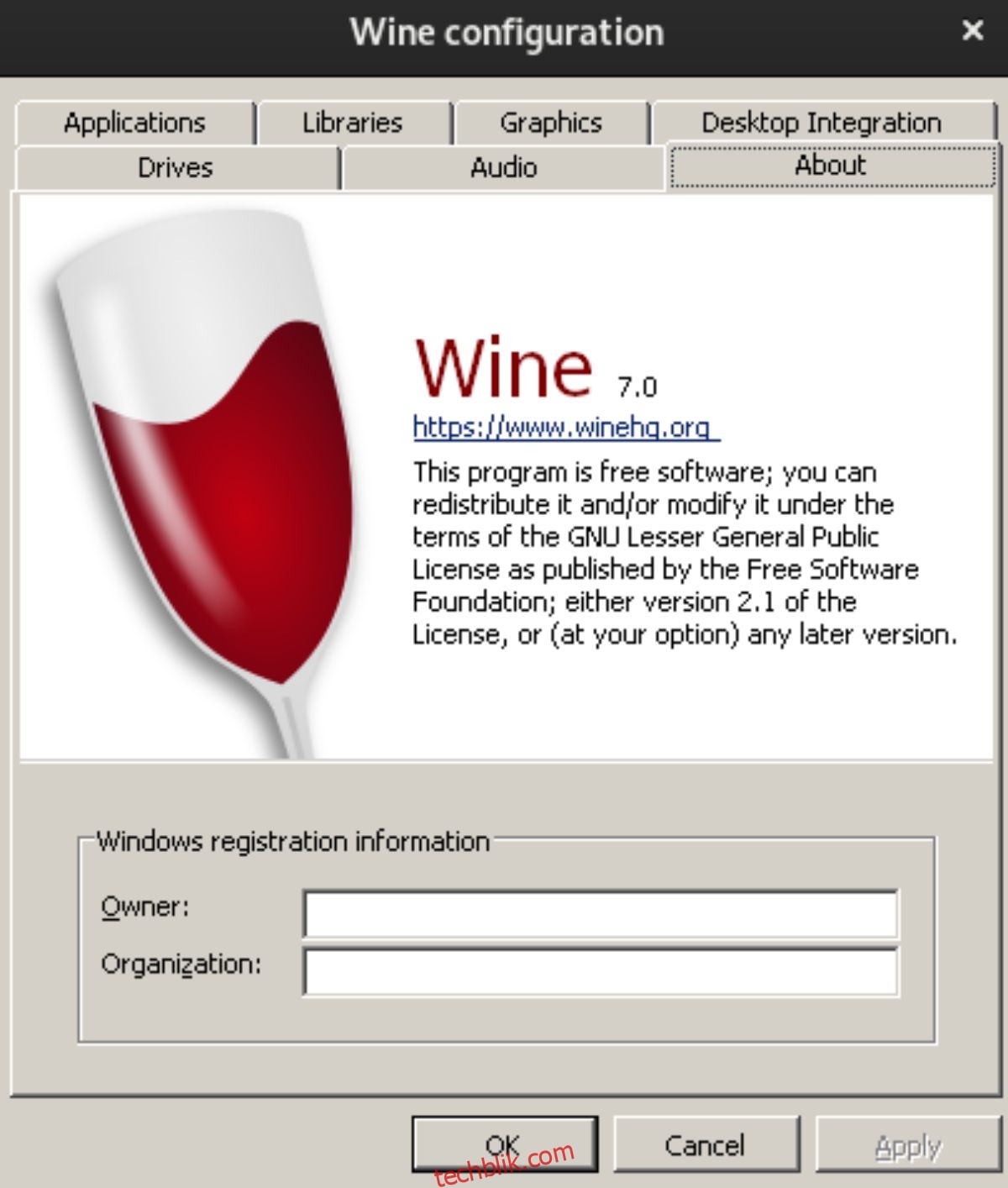
Arch Linux 总是能够及时获取最新的软件更新和补丁。 因此,您无需添加任何特殊的软件源即可获取 Wine 7.0。 只需打开终端窗口并检查更新即可。
sudo pacman -Syuu
Fedora 安装指南
虽然 Fedora Linux 会定期接收软件更新,但 Wine 7.0 尚未被纳入官方软件源。 因此,如果您想在 Fedora 上使用 Wine 7,则需要手动添加 WineHQ 的软件源。
首先,通过按下键盘上的 Ctrl + Alt + T 组合键打开终端窗口。 在终端窗口中,使用 dnf config-manager --add-repo 命令添加软件源。
dnf config-manager --add-repo https://dl.winehq.org/wine-builds/fedora/35/winehq.repo
在添加 WineHQ 软件源后,使用 dnf remove 命令卸载 Fedora 系统上已有的 Wine 版本。
sudo dnf remove wine
最后,使用 dnf install 命令在您的 Fedora 系统上安装 Wine 7.0。
sudo dnf install winehq-stable
OpenSUSE 安装指南
遗憾的是,OpenSUSE Linux 用户目前没有可用的 Wine 7.0 官方软件源。 如果您希望在 OpenSUSE 上使用 Wine 7.0,最佳的选择是升级到 OpenSUSE Tumbleweed 版本并等待更新发布。
如果您不想升级到 OpenSUSE Tumbleweed,可以参考 软件编译说明 。 但是请注意,在 OpenSUSE 上从源代码编译 Wine 是一个耗时且繁琐的过程。